Terkadang keyboard mungkin tidak berfungsi dengan baik, misalnya, beberapa tombol mungkin berhenti bekerja atau beberapa tombol mungkin terus mengetik otomatis. Ini adalah masalah yang terkait dengan perangkat keras. Meskipun Anda dapat mengatasi masalah ini dengan mengganti keyboard, itu bisa menjadi urusan yang mahal untuk laptop.
Jadi, apakah mereka jalan keluar yang mudah? Ya memang. Mari cari tahu cara mengatasi masalah ini.
Metode 1: Saat Anda Tahu Kunci Mana Yang Bermasalah
Langkah 1: Buka browser Anda, rekatkan tautan di bawah ini untuk KunciTweak di browser alamat dan tekan Memasukkan.
https://www.majorgeeks.com/files/details/keytweak.html
Sekarang, klik pada Unduh tombol untuk mengunduh file pengaturan.
Langkah 2: Setelah Anda selesai menginstal perangkat lunak, buka KunciTweak perangkat lunak dan dari peta keyboard, pilih tombol yang tidak berfungsi atau menimbulkan masalah. Sekarang, klik Nonaktifkan.
Misalnya, bagi kami, spasi kunci tidak berfungsi, jadi, kami memilih selected spasi (61) tombol dan ditekan Nonaktifkan.
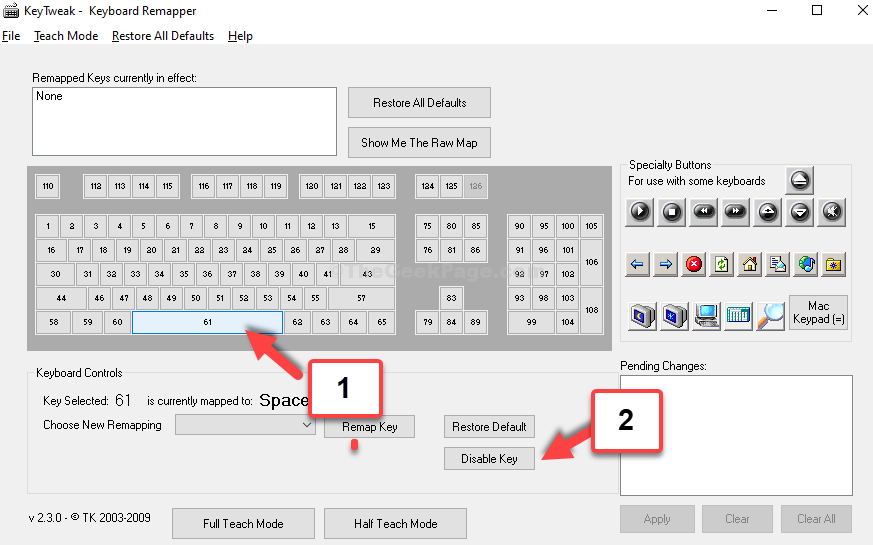
Langkah 3: Sekarang, Anda dapat memetakan kembali spasi kunci ke kunci lain yang jarang Anda gunakan.
Misalnya, kami memiliki laptop Dell yang memiliki dua ALT tombol di kedua sisi spasi. Jadi, kami akan memetakan kembali spasi kunci ke-2 ALT kunci di sisi kanan spasi.
Klik Mode Setengah Mengajar dan di kotak dialog yang terbuka, klik Pindai Satu Kunci.

Langkah 4: Sekarang, tekan tombol pada keyboard Anda yang sekarang ingin Anda gunakan sebagai pengganti spasi. Di sini, kami menekan tombol ALT tombol pada keyboard kita.
Sekarang, pilih Kunci tujuan dari daftar drop-down. Ini harus menjadi kunci yang tidak berfungsi dan Anda ingin mengubahnya. Jadi, kita akan memilih Ruang kunci di sini.
Kemudian, klik Peta ulang.
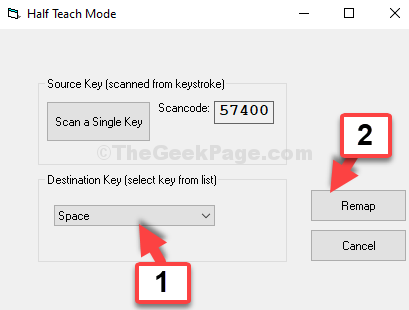
Langkah 5: Sekarang, klik Menerapkan dan kemudian di prompt, klik Iya. Nyalakan ulang komputer agar perubahan menjadi efektif.
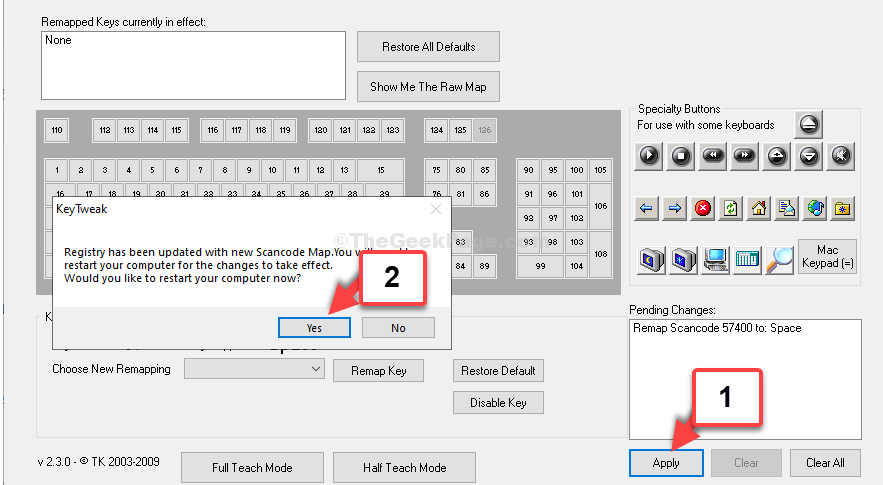
Ini akan menyelesaikan masalah Anda. Namun, ketika Anda tidak tahu kunci mana yang menyebabkan masalah, coba metode ke-2.
Metode 2: Ketika Anda Tidak Tahu Kunci Mana yang Membuat Masalah
Langkah 1: Buka browser Anda, tempel tautan di bawah ini di browser alamat dan tekan Memasukkan.
https://www.passmark.com/products/keytest/
Sekarang, klik pada Unduh tombol untuk mengunduh file pengaturan.
*Catatan - Ini adalah perangkat lunak berbayar, jadi, Anda harus membeli lisensi terlebih dahulu untuk melanjutkan.
Langkah 2: Setelah diinstal, Anda dapat menekan tombol pada peta keyboard untuk memeriksa tombol mana yang rusak. Tombol yang berfungsi dengan baik akan disorot dengan warna hijau dan tombol yang rusak akan disorot dengan warna merah.
Setelah Anda mengidentifikasi kunci mana yang salah, Anda dapat mencoba Metode 1 untuk menonaktifkannya dan memetakan kembali kunci ke yang lain.


